1、首先 win开始键+r 打开运行程序输入: regedit点击确定;
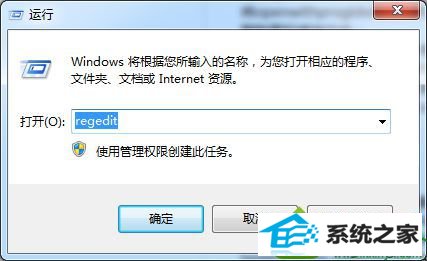
2、找到: 计算机HKEY_CURREnT_UsERsoFTwAREMiCRosoFTwindows-currentversionExplorerFileExts.lnk会发现有openwithlist 和 openwithprogids 两项,如果有其他的选项将其删除;
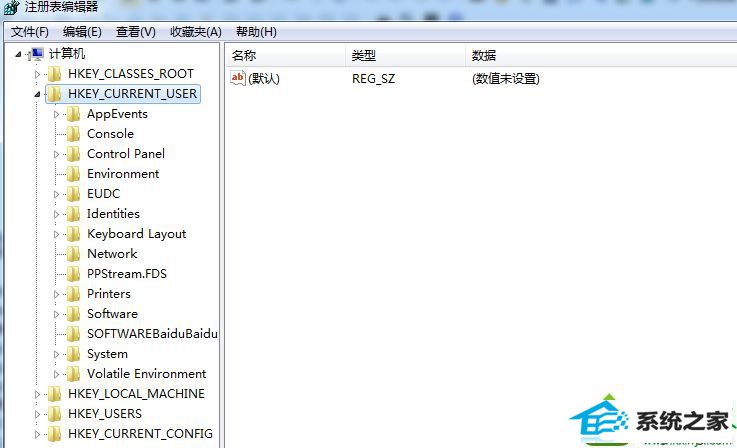
3、再将openwithlist 内的除默认以外的所有键值都删除;
4、将openwithprogids内的除默认和lnkfile以外的所有键值都删除;
删除图标缓存文件:
step1:开机按F8启动到安全模式。
step2:打开windows vista所在的盘符,使用搜索找到iconCache.db这个文件,将其删除。
step3:重启到正常模式,桌面图标就恢复正常啦!
如果搜索没有找到缓存文件iconCache.db,请尝试手动查找以下位置:系统所在盘的Usersuser nameAppdataLocal
win10桌面图标缓存重新建立
将以下代码保存为BAT文件
代码如下:
@echo off
title win10桌面图标缓存重新建立
reg delete “hkcusoftwareMicrosoftwindowsCurrentVersionExplorershell icons” /f
reg delete “hklmsoFTwAREMicrosoftwindowsCurrentVersionExplorershell icons” /f
taskkill /f /im explorer.exe & start explorer.exe
5、重启计算机完成。。
win10桌面图标变成lnk的解决方法介绍到这里了,简单实用的一款方法,以后遇到相同情况按照上面方法操作即可
友情链接:
本站发布的资源仅为个人学习测试使用!不得用于任何商业用途!请支持购买微软正版软件!
如侵犯到您的版权,请通知我们!我们会第一时间处理! Copyright?2021 专注于win7系统版权所有 川ICP备128158888号-8